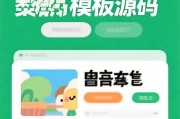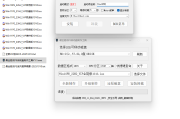Git安装与使用以及将自己程序上传到码云(gitee)存管
原创如何将自己代码上传到码云 gitee 托管
一、Git
1.1 Git简介
- 是一个开源的分布式版本控制系统,可以有效、高速地处理从很小到非常大的项目版本管理。 也是 Linus Torvalds
为了帮助管理Linux内核开发而开发的一个开放源码的版本控制软件
1.2 Git 下载
下载地址:
链接:https://pan.baidu.com/s/1Jb7VCTVF86i7MJQm9Jc0ag
提取码:9802
1.3 Git安装教程
双击下载的运行程序,然后按照下面步骤开始进行安装
- next

- 选择安装路径——>next

- next



- 选择编辑器——>next











开始安装

至此,Git就已经全部安装成功,里面每一步骤的具体 详细解释可以参考:
https://blog.csdn.net/mukes/article/details/115693833
二、将自己的代码上传到Gitee
相信大家IDEA都已经全部安装好了,如果未安装,移步下面连接进行IDEA2021.03的安装: https://blog.csdn.net/junR_980218/article/details/124169057
2.1 登录码云 创建仓库
创建仓库——名字 自定义



上一步提到的,新创建的仓库默认是 私有的 ,可以通过下面的操作将其更改为 公有的 ,当然了,也可以不改变,还是私有的就可以了。



保存仓库的URL地址 ,待会需要用

2.2 安装git插件


至此,git插件安装成功,接下来开始在IDEA中配置Git
2.3 IDEA配置Git

2.4 IDEA连接Gitee

出现弹窗,在弹窗里面填入自己 码云的id和密码

出现下面这个页面,就说明已经连接上了

2.5 上传代码到Gitee
- 选择项目——>VCS——>Create Git Resposiroty

- 出现弹窗——>选择你要上传的项目根目录

- 弹窗——>默认 直接点ok

此处忘记截图了!!!但是这里 项目变红 了,就说明本地仓库已经创建好了,但是还没有将项目上传到本地仓库和Git中。
继续进行下面的操作, 将项目上传到本地仓库

点击 Git 中的 Add ,之后界面中的 红色会变为绿色 ,此时表示Add成功,但是还没有 commit
继续进行下面的操作:


此时 项目名称会变成黑色 ,证明commit成功,但是还没有推送到Git端

此时查看Git中log是没有信息的,只有push后才会有信息
下面进行项目的提交,真正的将项目提交到 Git 中


将上面要求你复制的HTTPS链,粘贴到下面的提示框中

- 点击push

出现下面页面说明上传成功

到Gitee中查看上传到仓库中的文件

至此,Git的安装以及将自己的代码上传到Git的整个流程就已经结束!
三、参考资料分享
2、将代码上传到Gitee托管参考资料:
https://blog.csdn.net/L_fly_J/article/details/113199680
版权声明
所有资源都来源于爬虫采集,如有侵权请联系我们,我们将立即删除
 itfan123
itfan123